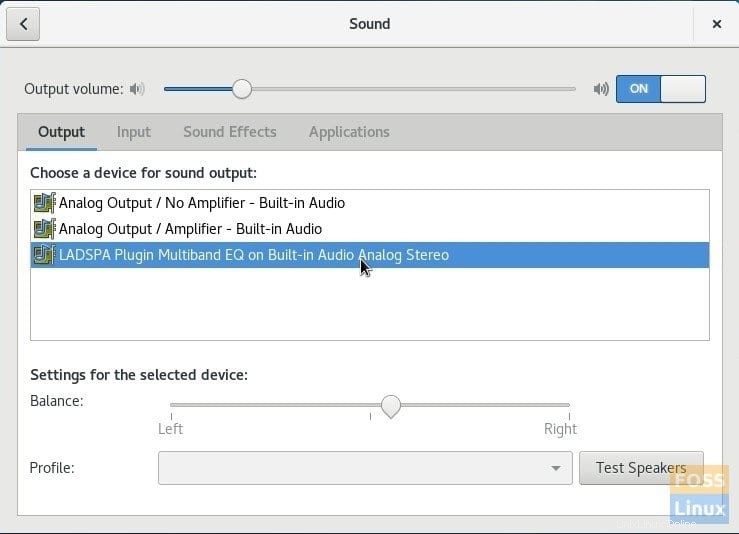Impuls-Audio-Equalizer ist ein kostenloses Audio-Dienstprogramm, das dem Ausgangston Ihres Computers einen 15-Band-Audio-Equalizer hinzufügt. Der Equalizer verfügt über 19 voreingestellte Funktionen wie Classical, Dance, Full Bass and Treble, Large Hall, Live, Party, Rock, Techno und einige andere.
Wenn Sie ein Audiophiler sind, ist diese Anwendung praktisch, um die Frequenzen abzustimmen, um Lautsprechermängel zu überwinden.
Installieren Sie Pulse Audio Equalizer in Fedora 25
SCHRITT 1:Pulse Audio Equalizer ist in den offiziellen Repositories von Fedora enthalten, daher ist die Installation einfach. Wir werden den dnf-Befehl verwenden, um es herunterzuladen und zu installieren. Gehen Sie zu „Aktivitäten“ und starten Sie „Terminal“.
SCHRITT 2:Verwenden Sie den folgenden Befehl:
sudo dnf install pulseaudio-equalizer
SCHRITT 3:Achten Sie auf das Terminal. Sie müssen das Root-Passwort eingeben und außerdem "y" eingeben, wenn Sie zum Abschließen der Installation aufgefordert werden.
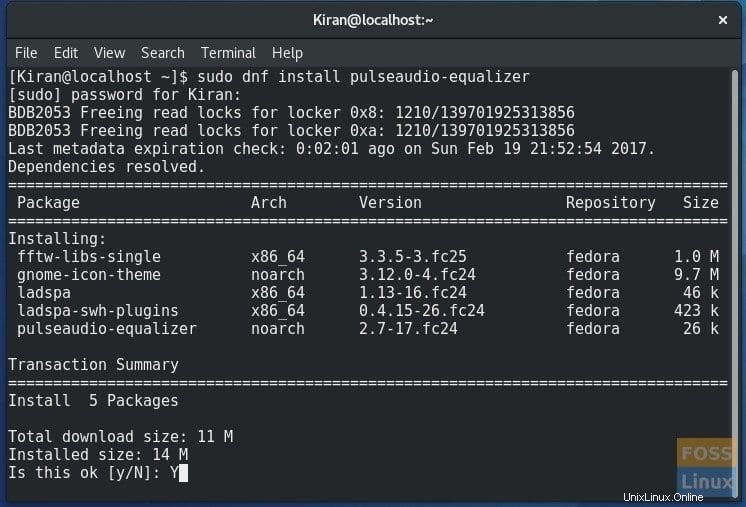
SCHRITT 4:Die Installation tut nichts. Sie müssen es aktivieren. Gehen Sie zu „Aktivitäten“ und starten Sie „Pulse Audio Equalizer“.
SCHRITT 5:Aktivieren Sie im Dialogfeld „Pulse Audio Equalizer“ das Kontrollkästchen „EQ aktiviert“. Sobald Sie dies tun, sehen Sie im Titel des Dialogfelds „Aktiviert“.
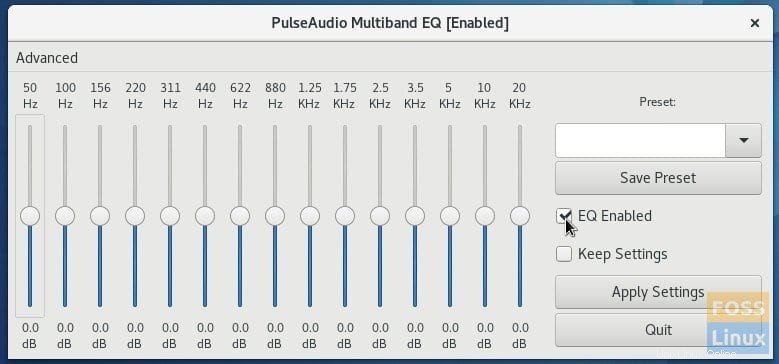
SCHRITT 6:Aktivieren Sie nun das Kontrollkästchen „Einstellungen beibehalten“.
SCHRITT 7:Wenden Sie Ihre bevorzugte „Voreinstellung“ an.
SCHRITT 8:Klicken Sie abschließend auf „Einstellungen anwenden“ und beenden Sie das Programm.
SCHRITT 9:Gehen Sie zu „Einstellungen“ und „Ton“.
SCHRITT 10:Stellen Sie sicher, dass Sie „LADSPA Plugin Multiband EQ on Built-in Audio Analog Stereo“ auswählen, damit der Ausgangston Ihres PCs durch den Pulse Audio Graphic Equalizer geht.